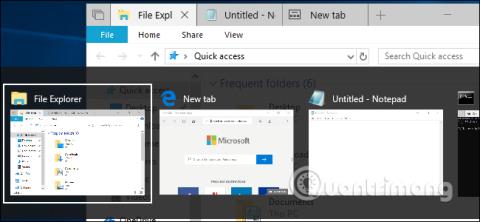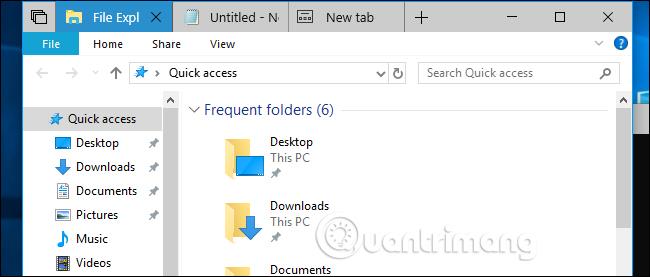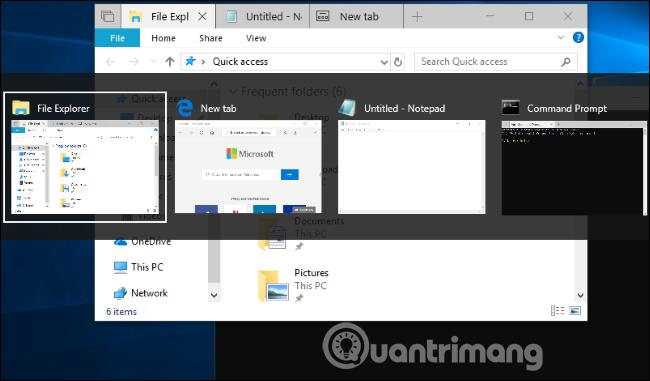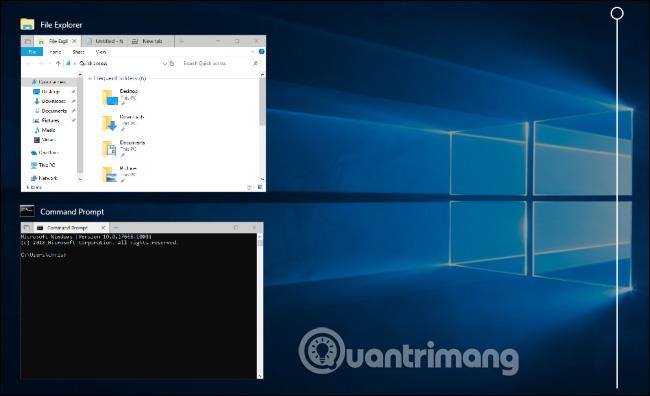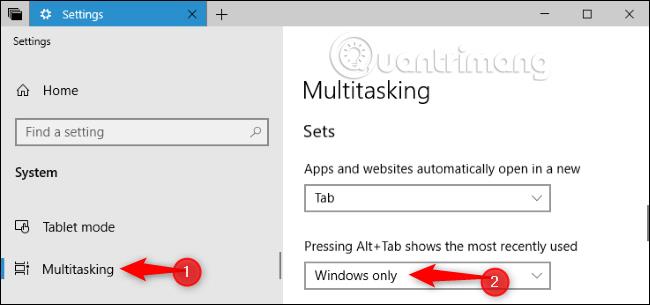Aktualizácia Redstone 5 systému Windows 10 pridala funkciu „ Súpravy “ na pridanie kariet do väčšiny okien na pracovnej ploche. Okrem toho sa mení aj spôsob fungovania tejto kombinácie klávesov Alt + Tab.
Túto funkciu môžete vypnúť, ak chcete, aby Alt + Tab fungovali ako predtým. Redstone 5 je teraz k dispozícii používateľom Insider Preview a vyjde na jeseň 2018 pod iným názvom.
Čo sú súpravy?
Funkcia Sady v systéme Windows 10 pridá karty do záhlavia väčšiny aplikácií. Bude mať podporu pre tradičné desktopové aplikácie, používať štandardný titulok Windows a tiež podporovať nové UWP aplikácie z obchodu. Niektoré aplikácie, ktoré používajú samostatné záhlavia, ako napríklad Chrome, Firefox, Steam a iTunes, túto funkciu nepodporujú.
Aplikáciám, ktoré pracujú so Súpravami, sa do záhlavia vloží ďalší panel kariet. Keď kliknete na tlačidlo „ + “ v záhlaví, otvorí sa nová karta. V aktuálnej verzii Redstone 5 kliknutím na tlačidlo „ + “ otvoríte aj novú kartu prehliadača Microsoft Edge vo všetkých aplikáciách.
Okrem toho môžete karty presúvať do iných okien. Ak napríklad otvoríte okná Prieskumník súborov a Poznámkový blok, môžete potiahnuť okno Poznámkový blok na panel s kartami v okne Prieskumník, čím získate okno s dvoma kartami Prieskumník súborov a Poznámkový blok a kliknutím na tlačidlo „ + “ pridáte prehliadač. Prehľadávať Edge.
Toto je vlastne nový spôsob organizácie otvorených aplikácií. Pomocou tejto funkcie „Súpravy“ môžete kombinovať okná. Napríklad pri práci s programom Microsoft Word stačí kliknúť na tlačidlo „ + “, čím otvoríte kartu prehliadača Edge a vykonajte vyhľadávanie, potom sa vráťte na kartu Word a pokračujte v práci bez toho, aby ste museli prepínať okná.
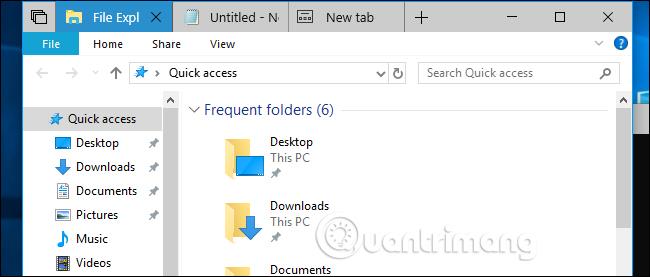
Kombinácia kláves Alt + Tab zobrazí karty v oknách
Spoločnosť Microsoft zmenila spôsob fungovania Alt + Tab, aby sa jednoducho prepínalo medzi kartami Sady. Teraz, keď stlačíte Alt + Tab, systém Windows zobrazí kartu aj okno. Ak sú napríklad otvorené dve okná a celkovo štyri karty, namiesto dvoch okien ako predtým uvidíte štyri rôzne miniatúry obrázkov v zobrazení Alt + Tab.
Toto je veľká zmena, ak na prehliadanie webu používate prehliadač Microsoft Edge. Ak máte v Microsoft Edge otvorených viacero kariet, po stlačení Alt + Tab sa zobrazia miniatúry všetkých kariet v tomto prehliadači namiesto jedného okna Microsoft Edge ako predtým. Ak však používate webové prehliadače ako Google Chrome a Mozilla Firefox, stlačením Alt + tab zobrazíte iba okno, pretože tieto prehliadače používajú svoj vlastný typ karty a nie sú založené na sadách.
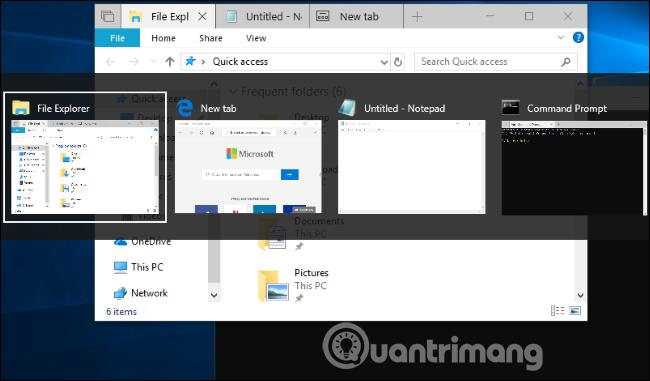
Medzi otvorenými oknami môžete prepínať stlačením Windows + Tab alebo kliknutím na ikonu „ Task View “ napravo od Cortany na paneli úloh. Tým sa zobrazí miniatúra otvoreného okna.
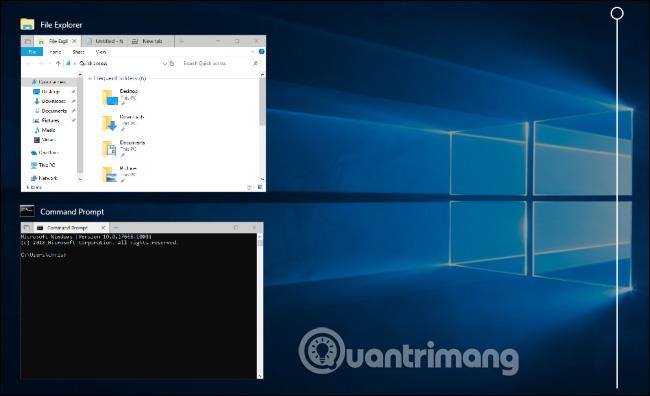
Ako dosiahnuť, aby kombinácia kláves Alt + Tab zobrazovala iba okno
Ak chcete, aby prepínač Windows Alt+Tab fungoval ako predtým, prejdite do časti Nastavenia > Systém > Multitasking , potom prejdite nadol do sekcie „ Súpravy “ a kliknite na šípku rozbaľovacej ponuky v časti „ Stlačením kombinácie klávesov Alt+Tab zobrazíte najnovšie“ možnosť. used " a zvoľte " Len Windows ".
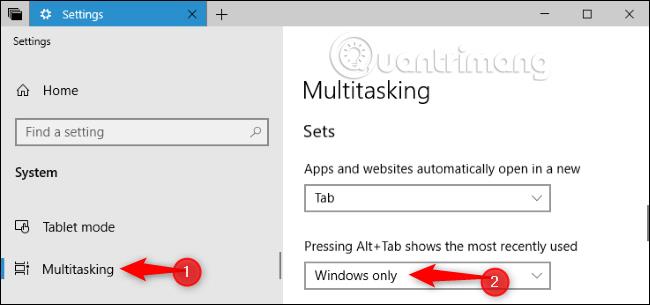
Aj po zmene tohto nastavenia môžete na prepínanie medzi kartami stále používať klávesové skratky. Stlačením Windows+Ctrl+Tab prepnete na nasledujúcu kartu alebo Windows+Ctrl+Shift+Tab prepnete na predchádzajúcu kartu.
Pozrieť viac: